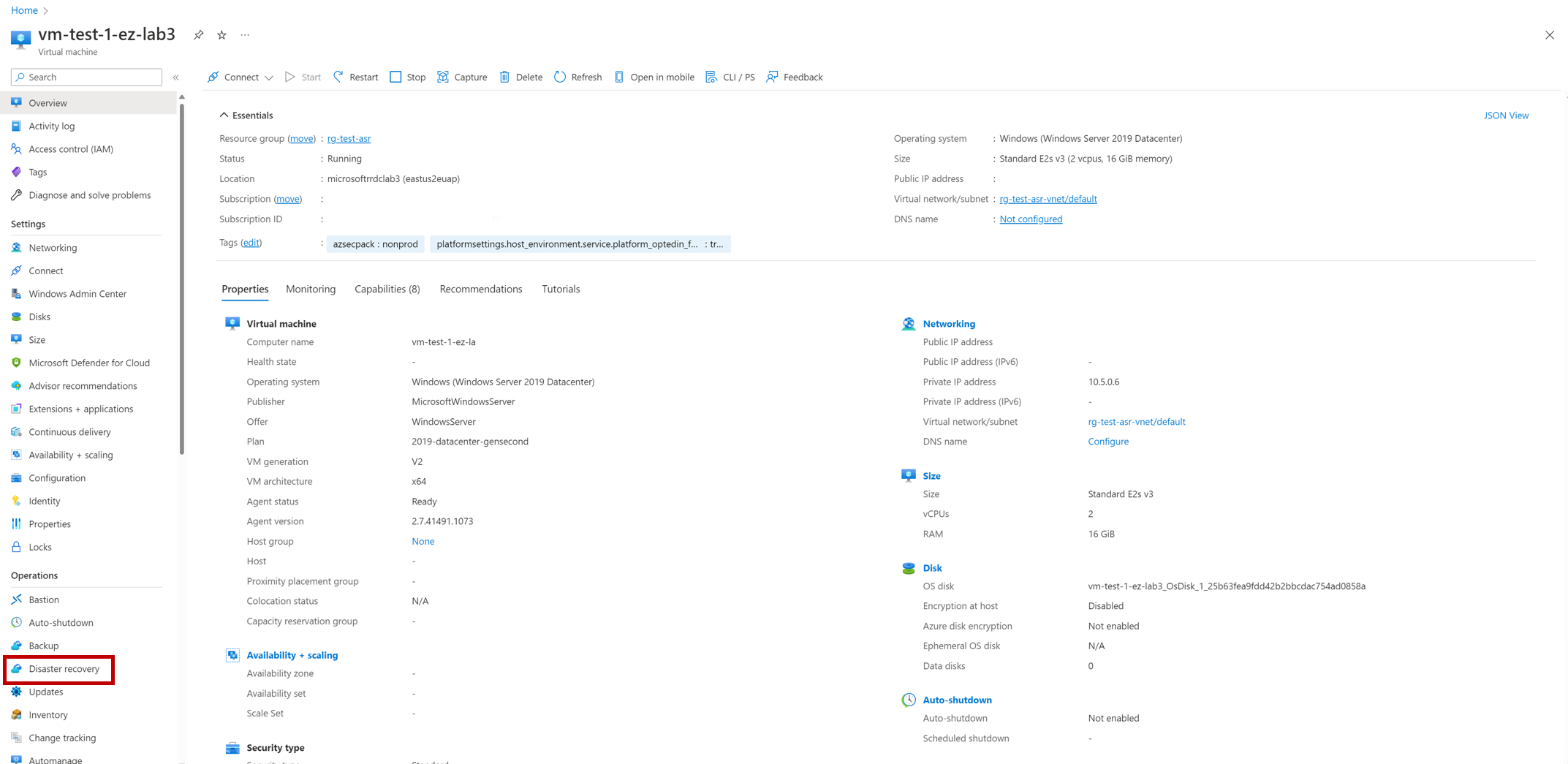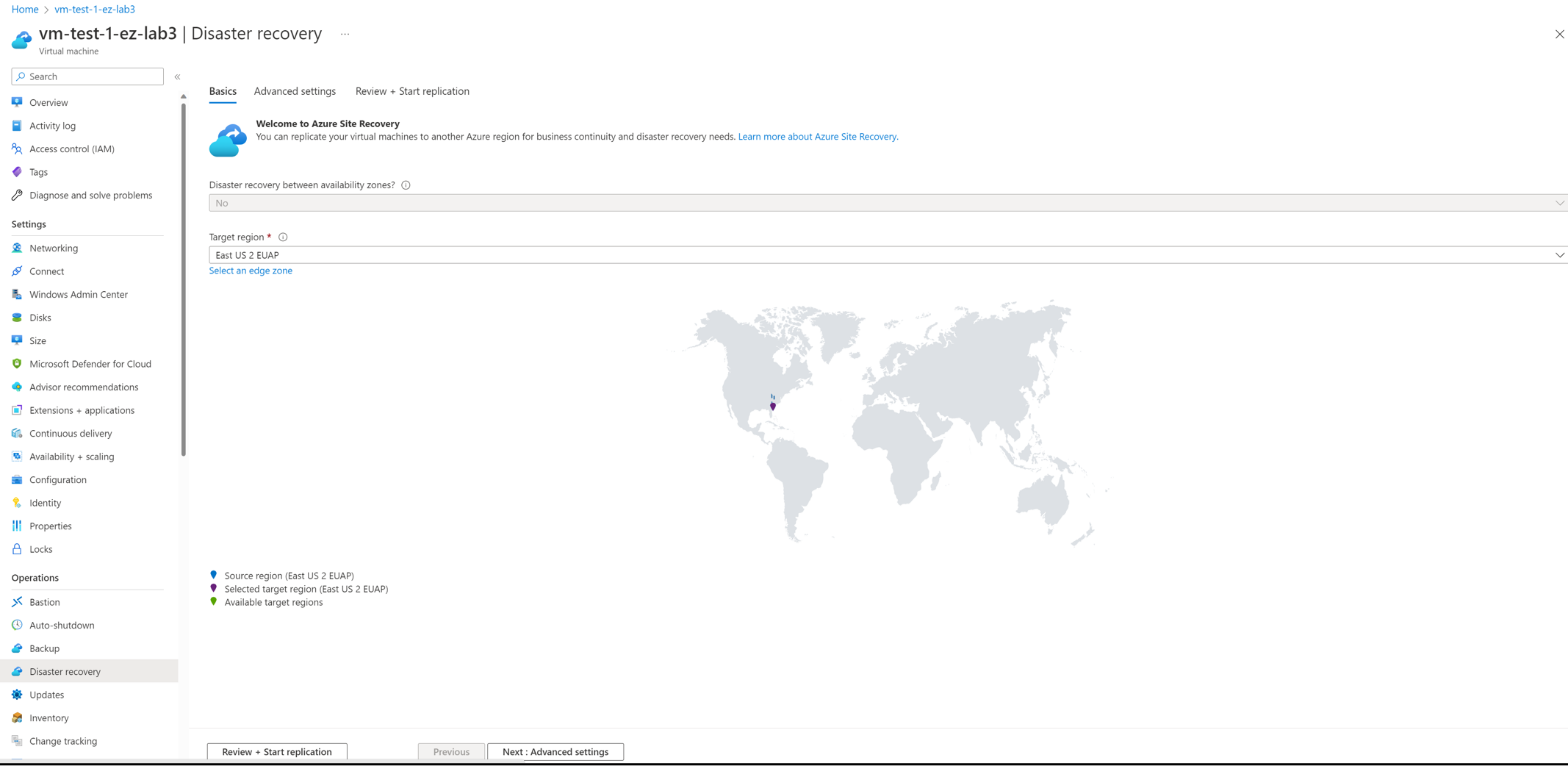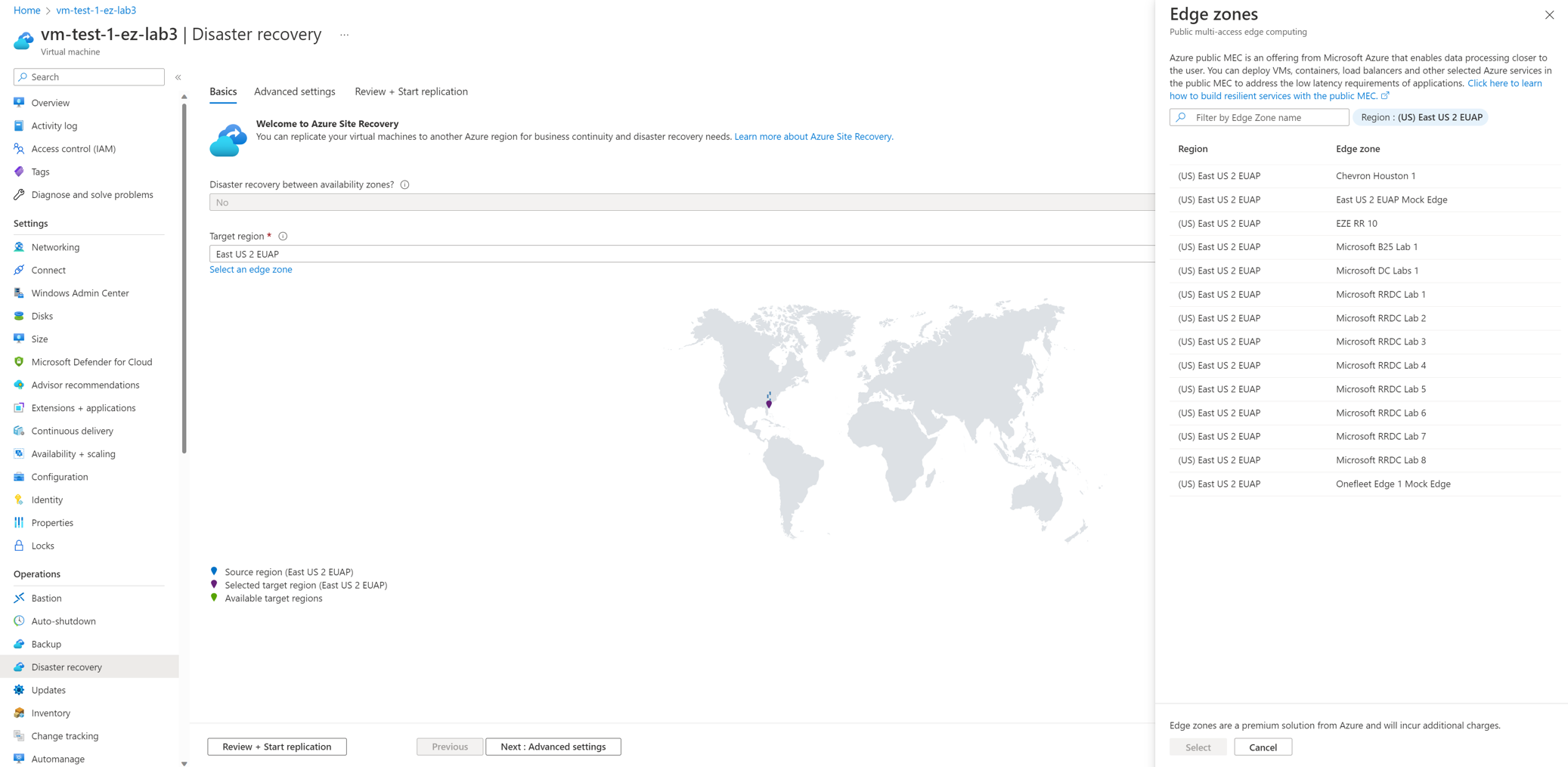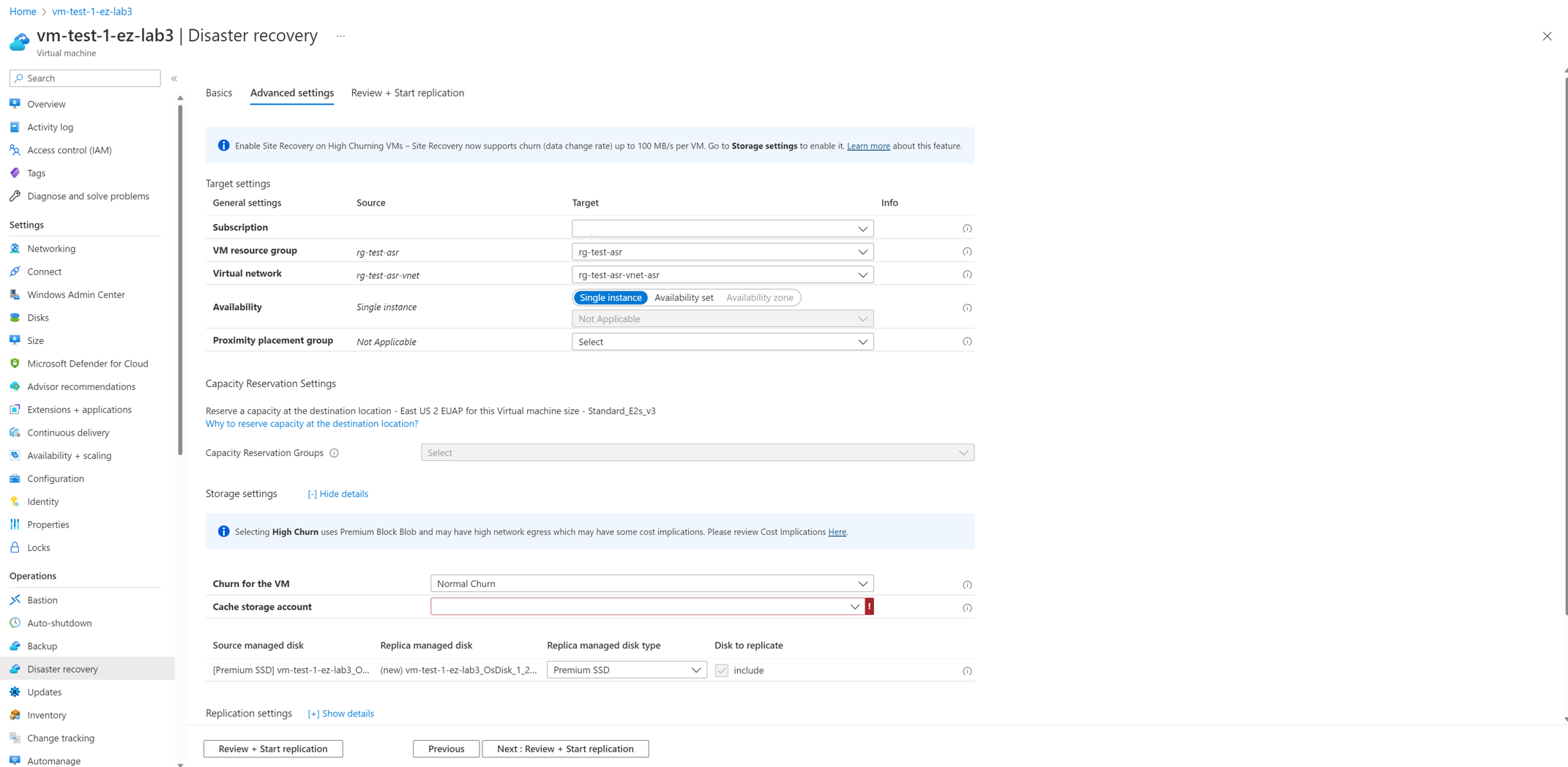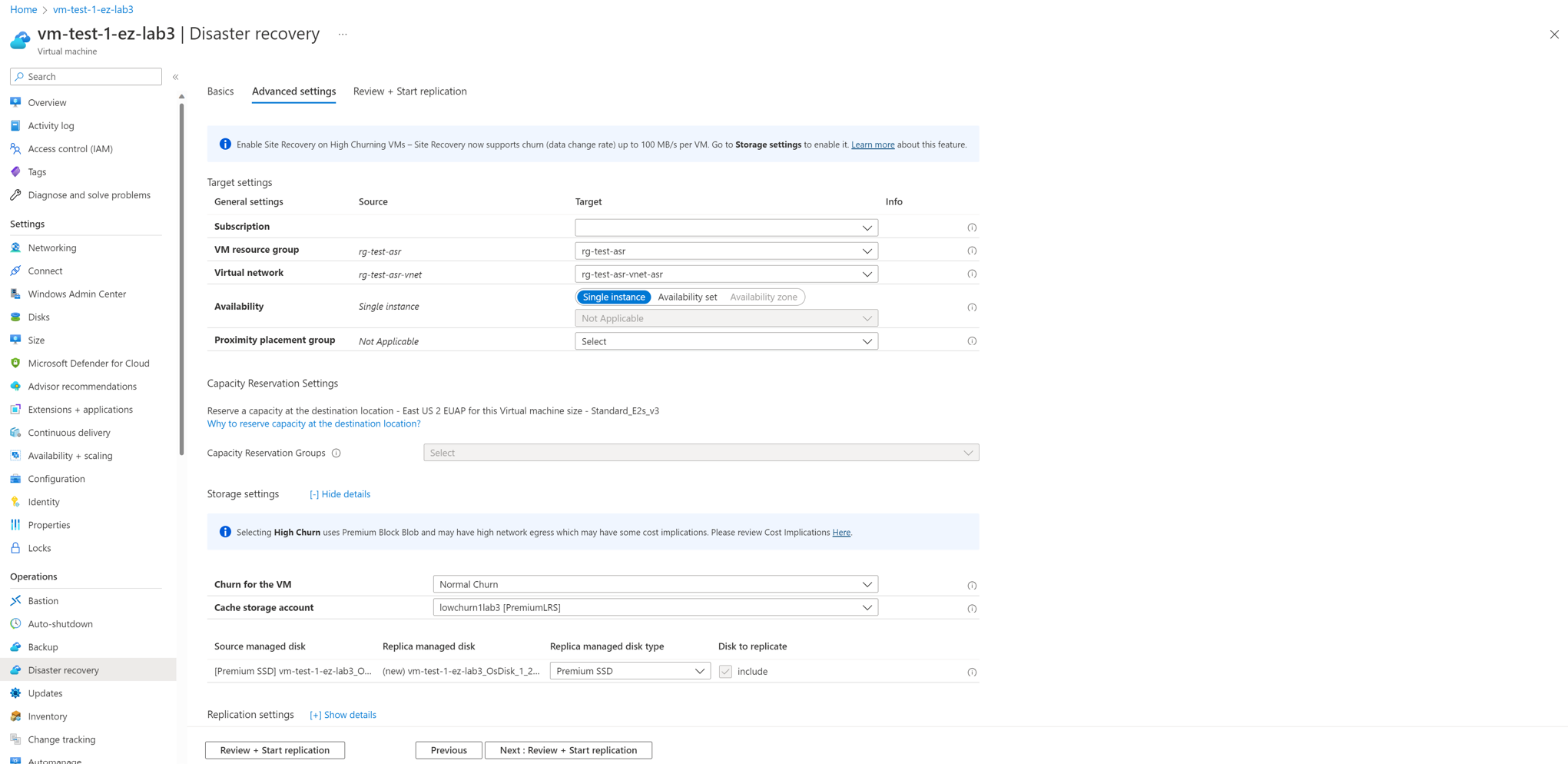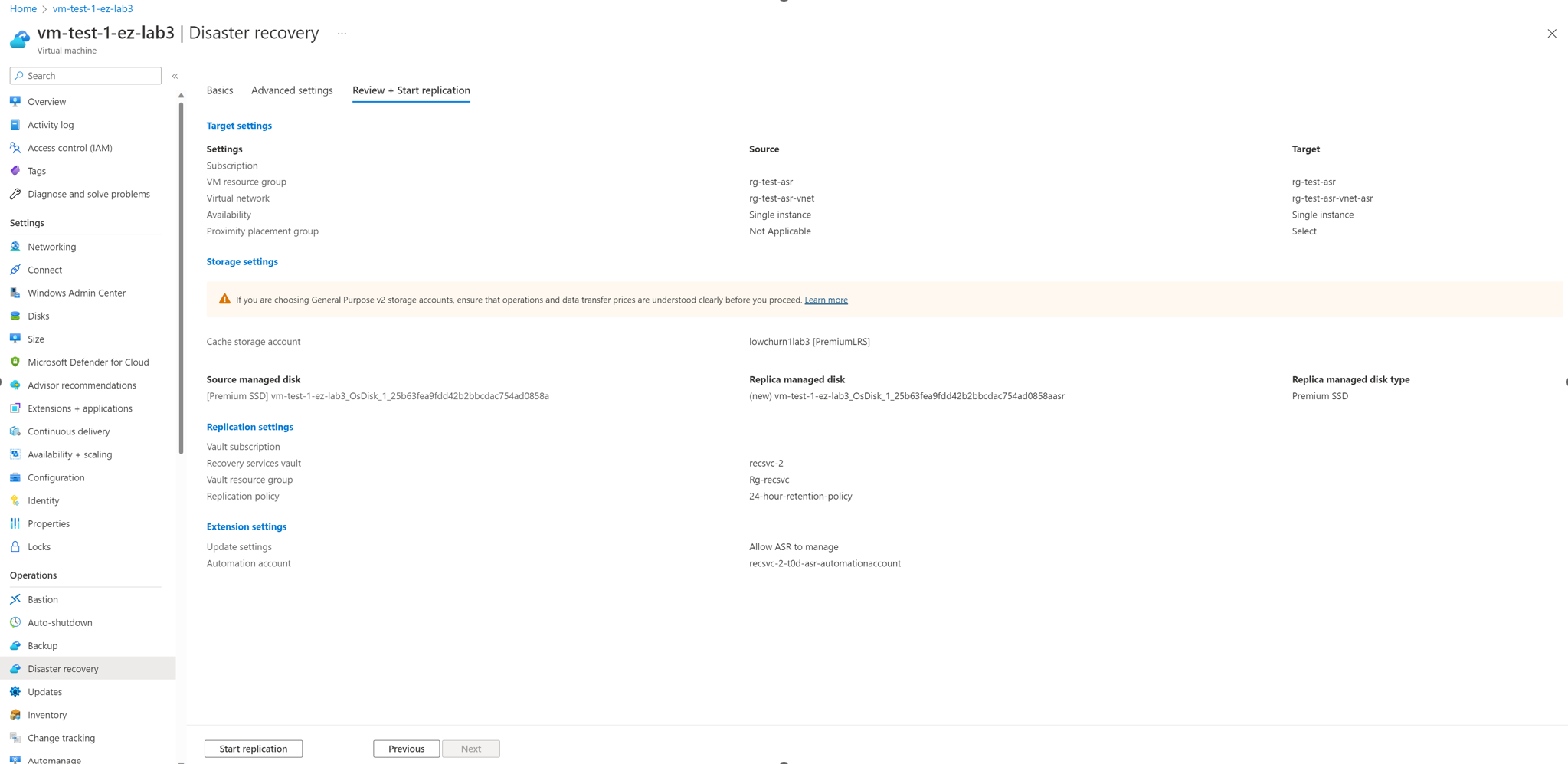重要
公共 MEC 的 Azure Site Recovery (ASR) 功能处于预览状态。
本教程介绍如何使用 VM 流为 Azure Site Recovery 公共 MEC(预览版)设置灾难恢复。 你将使用 Azure Site Recovery 门户执行此操作。
在本文中,学习如何:
- 为 Azure VM 启用复制
为 VM 启用复制以设置灾难恢复时,将在 VM 上安装 Site Recovery Mobility 服务扩展并使用 Azure Site Recovery(适用于 MEC 的 ASR 即服务为预览版)注册它。 在复制过程中,系统会将 VM 磁盘写入发送到源区域中的缓存存储帐户。 数据从那里发送到目标区域,并根据数据生成恢复点。 在灾难恢复过程中对 VM 进行故障转移时,将使用恢复点来还原目标区域中的 VM。 详细了解此体系结构。
如果没有 Azure 订阅,可在开始前创建一个试用帐户。
为 Azure VM 启用复制
若要启用到次要位置的复制,请执行以下步骤:
在 Azure 门户中,选择“虚拟机”,然后选择要复制的 VM。
在“基本信息”中,选择目标区域或某个 Azure 公共 MEC。
注意
此流将使用选项 1“从公共 MEC 到区域”复制继续执行。
选择“下一步: 高级设置”。
注意
在此步骤中,“查看 + 开始复制”将显示为灰色。
在“高级设置”中,根据需要选择“订阅”、“VM 资源组”、“虚拟网络”、“可用性”和“邻近放置组”。
在“查看 + 开始复制”中,查看 VM 设置并选择“开始复制”。